type
status
date
slug
summary
tags
category
icon
password
在查看 Foundry 官方文档时发现其安装步骤描述并不详细,起初跟着安装问题迟迟无法解决,故记录下此详细安装过程,且选择的是最快捷最不占硬盘空间方式的下载方式
官方文档给出的下载步骤
详细安装步骤
1. 下载 rustup.rs
在阅读 Foundry 介绍时,我们可以知道 Foundry 是由 Rust 语言编写的一个合约测试框架,故而很容易得知 Foundry 的运行离不开 Rust 的支持,故我们需要先安装 Rust 语言才能成功运行 Foundry 框架。
下载好打开之后,我们会看到
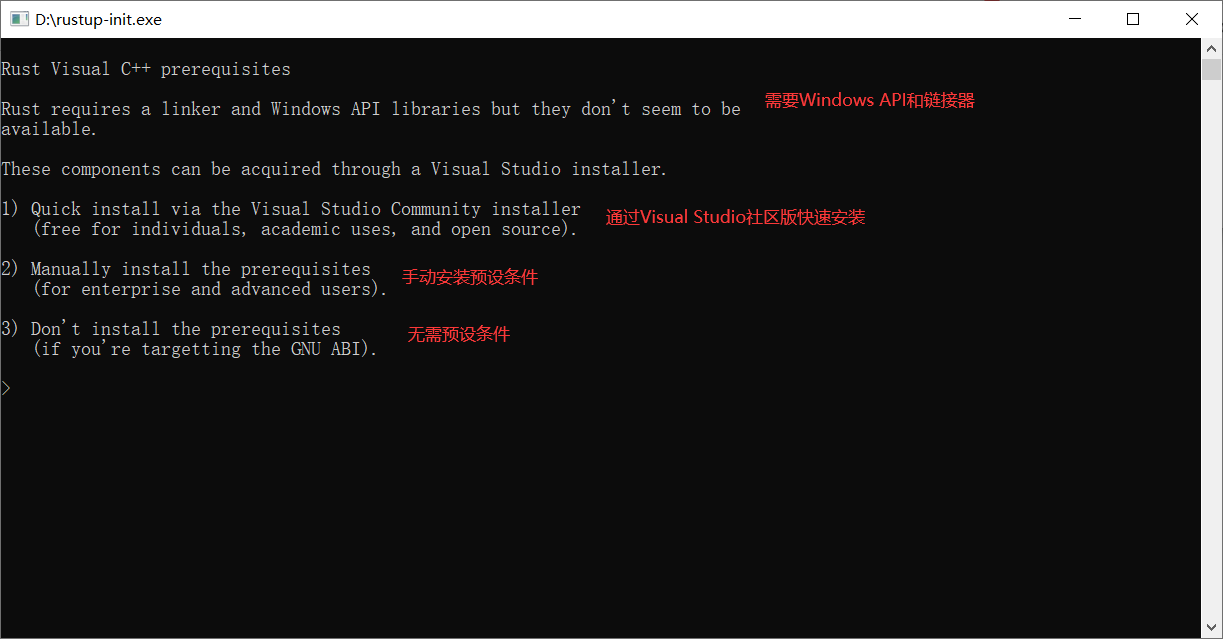
在 Windows 开发 Rust,需要安装 C++ Build Tools 等工具,而 C++ Build Tools 被 Visual Studio 绑定了,要下载 C++ Build Tools 就必须下载 Visual Studio,但是 Visual Studio 安装包非常庞大,而且下载速度时好时差。
假如电脑配置差,或者不想要下载大约10G的文件,建议选择3。
这里选择3,因为需要下载的文件非常小,mingw-w64 也是 C/C++ 编译器,就是 GCC 的 Windows 版本 。
2. 安装 mingw-w64
2.1. 下载源代码文件
打开 mingw-w64 ,选择x86\_64-win32-seh,大约50来M,比起 Visual Studio 接近 10G 的文件,简直好多了。
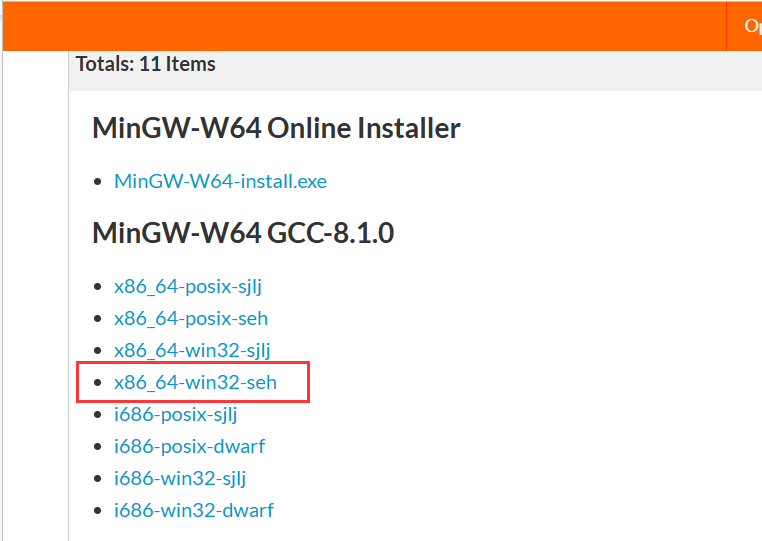
2.2. 设置环境变量
下载好后,解压到任意一个目录,然后右键 “此电脑–>属性–>高级系统设置–>环境变量“,设置 PATH 变量
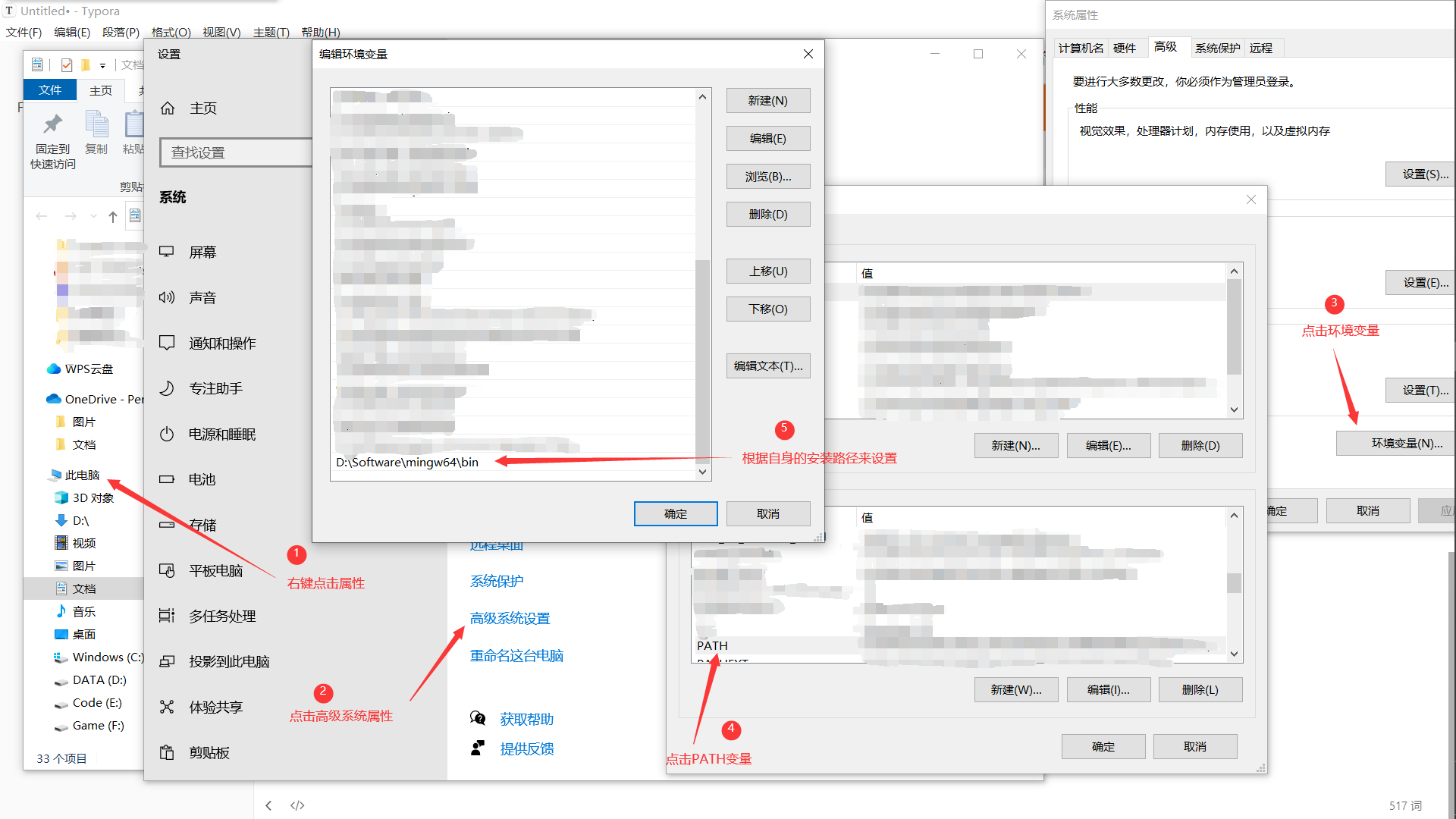
注:这里的环境变量根据自身电脑的具体路径来设置
2.3. 检查是否安装成功
win + R 键输出 cmd 打开命令行,然后输入 gcc -v
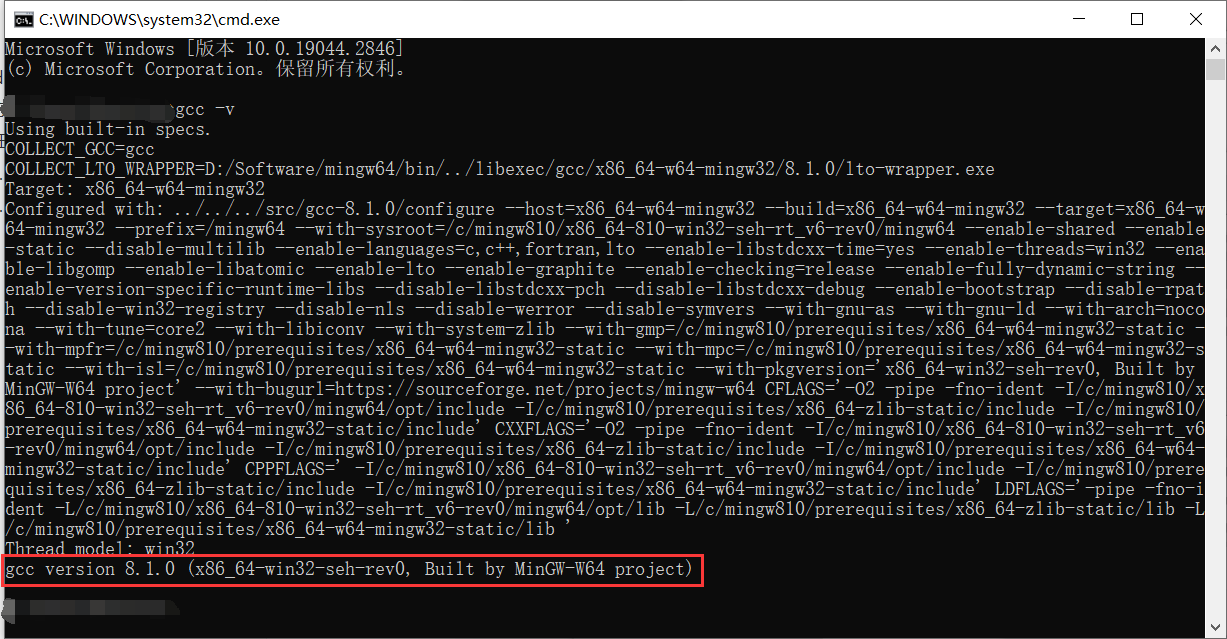
当出现这种提示时,表明 mingw-w64 安装成功
3. 安装 Rust
打开第一步安装的 rustup-init安装包,输入3,回车,输入的时候别有空格等内容,出现提示
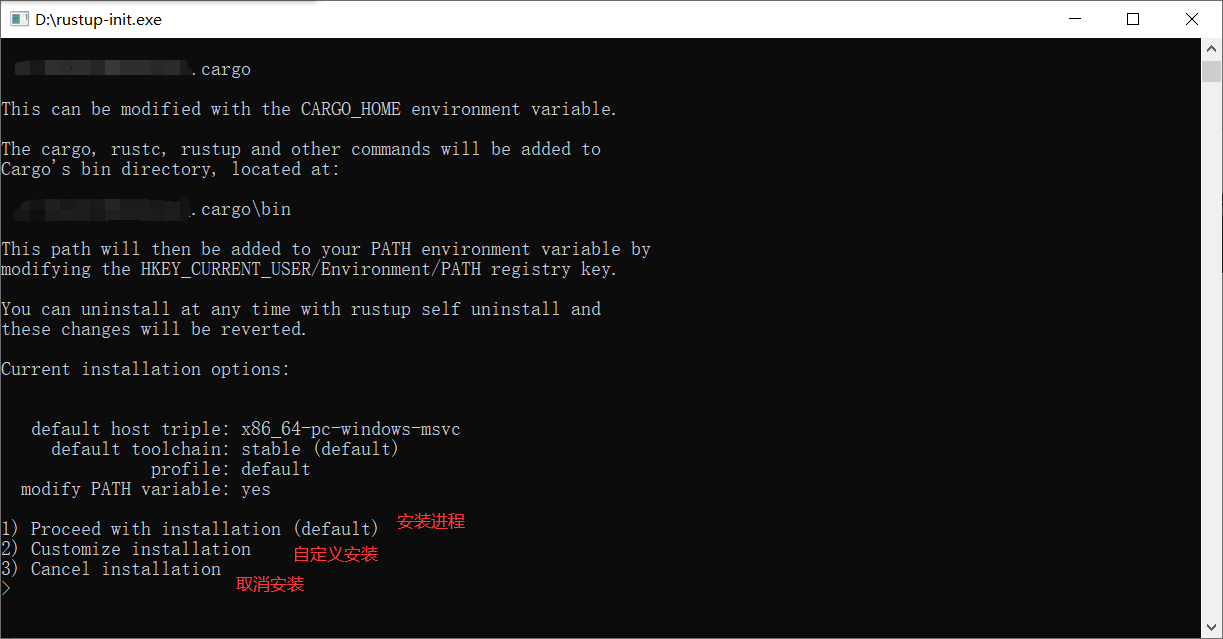
然后输入2,回车,就是自定义安装,出现提示
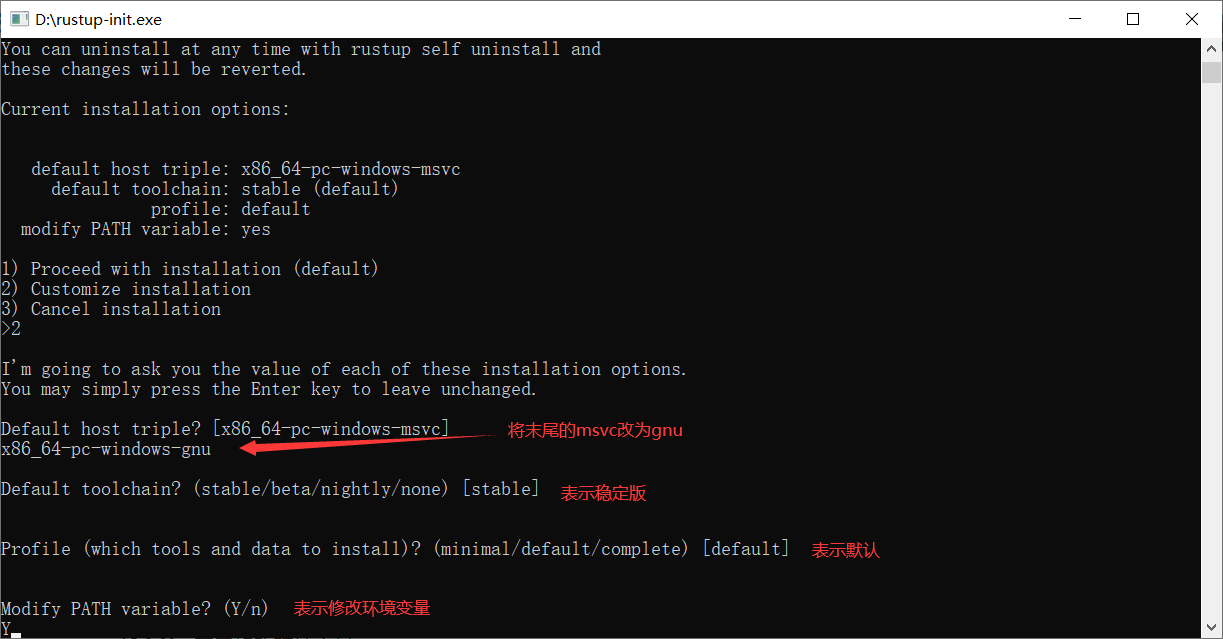
注:除了第一个提示需要修改,其余均回车默认即可
然后回来之前第一步的提示,输入1,回车,然后出现
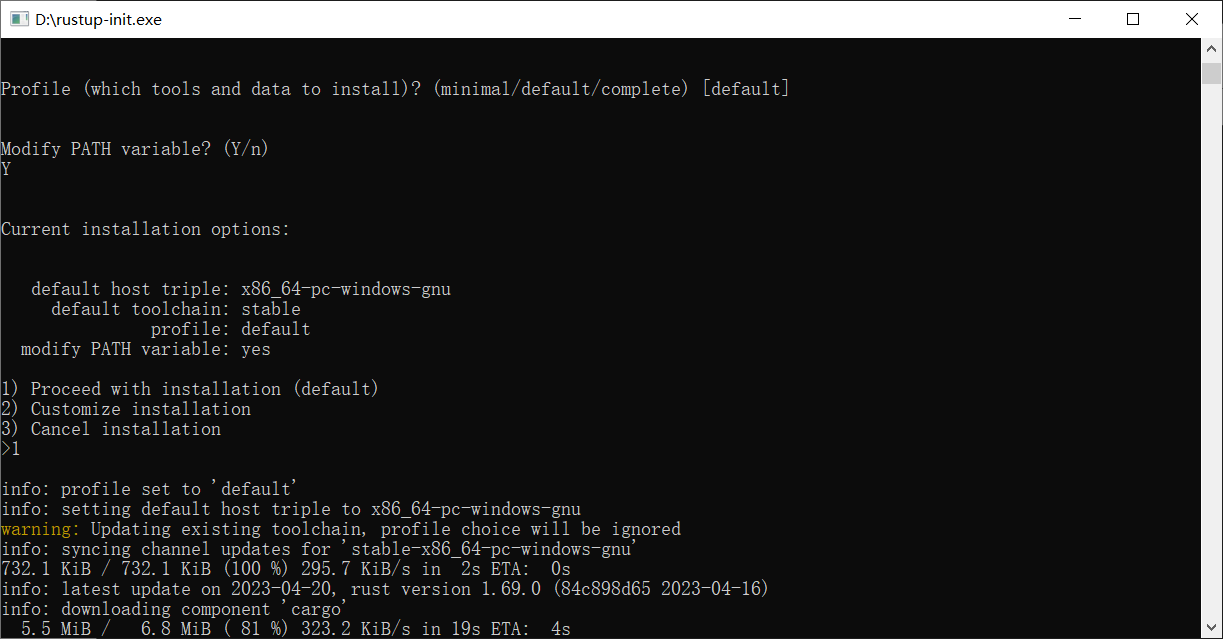
等待其下载文件完毕,这里需要等待的时间有点长,但耐心就好,假如下载出现错误,就重设上面的设定,再来一次流程。
下载完毕之后,按下 win + R 键输入 cmd,并输入 rustc -V (注:是大写的V)
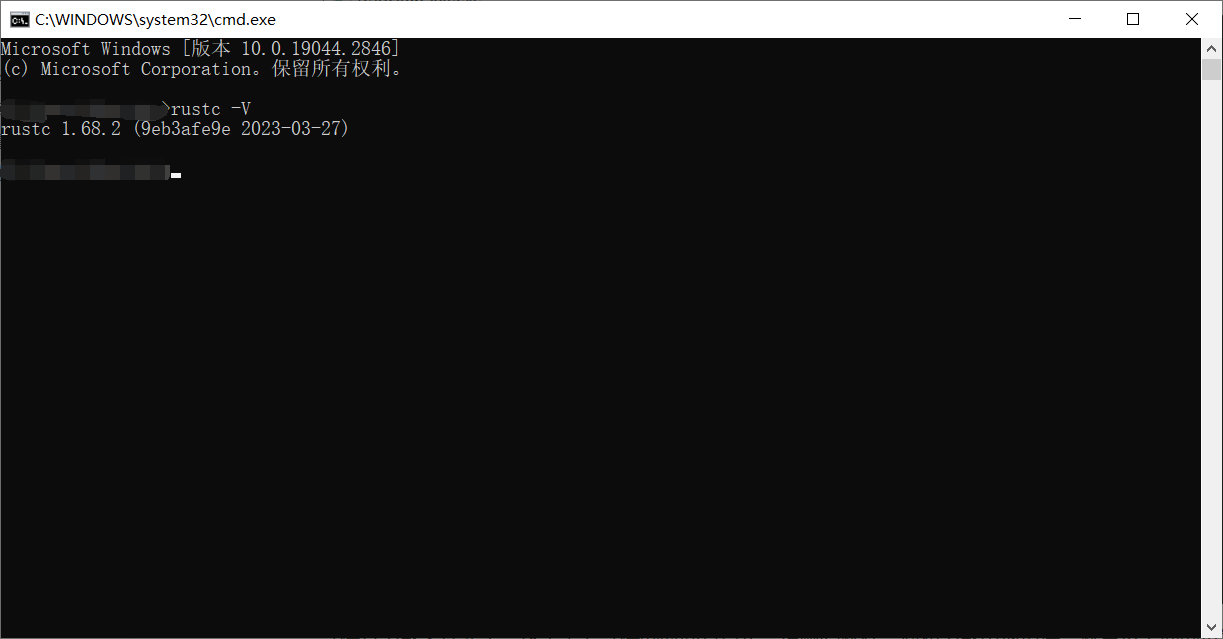
当出现此提示,表明 Rust 已成功安装
4. 安装 Foundry
按下 win + R 键输入 cmd,并输入下面的代码
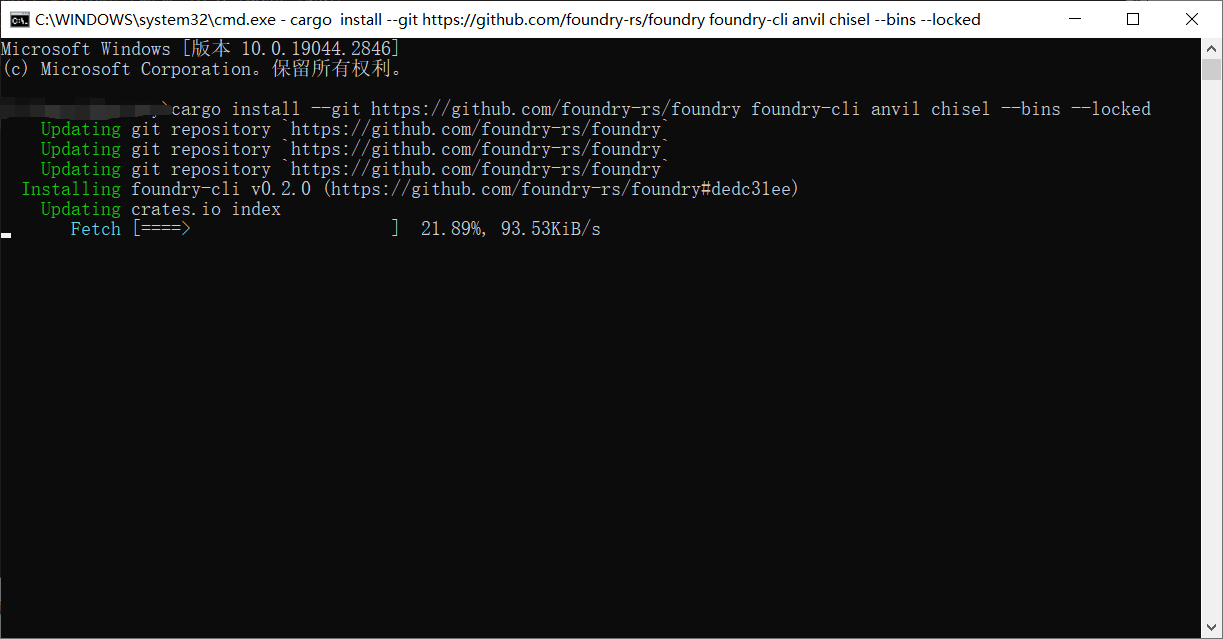
当出现下面的错误时,表明网络连接不稳定,需解决”网络问题“(环游世界)
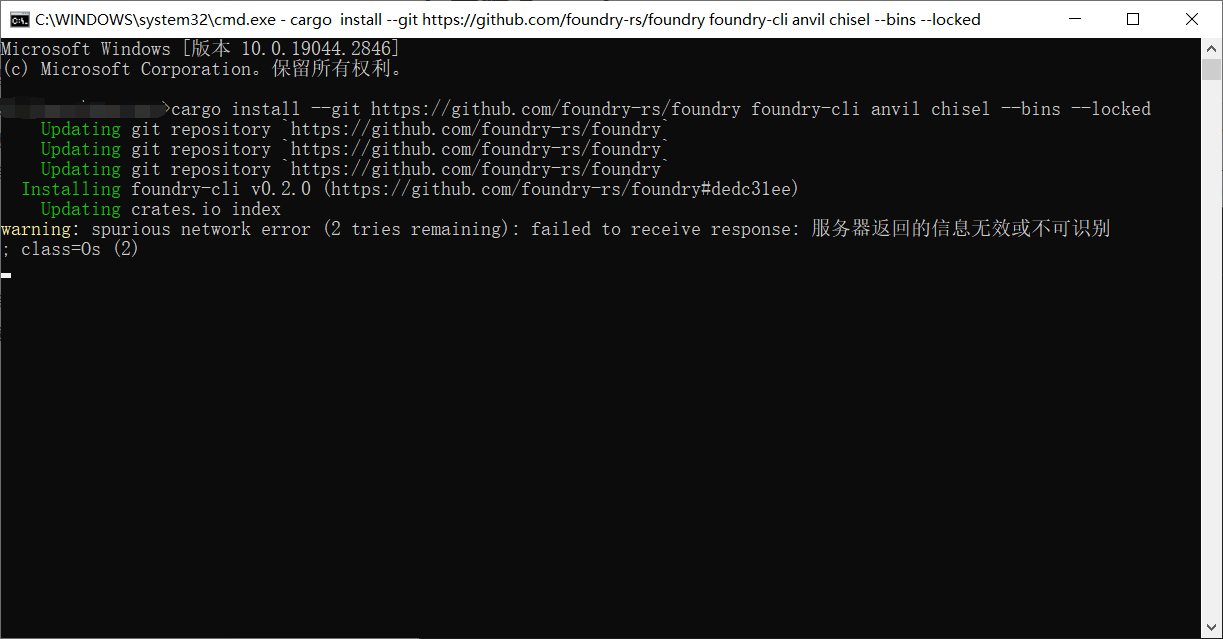
接下来我们通过在空文件夹下输入下列命令
成功安装时会显示如下提示
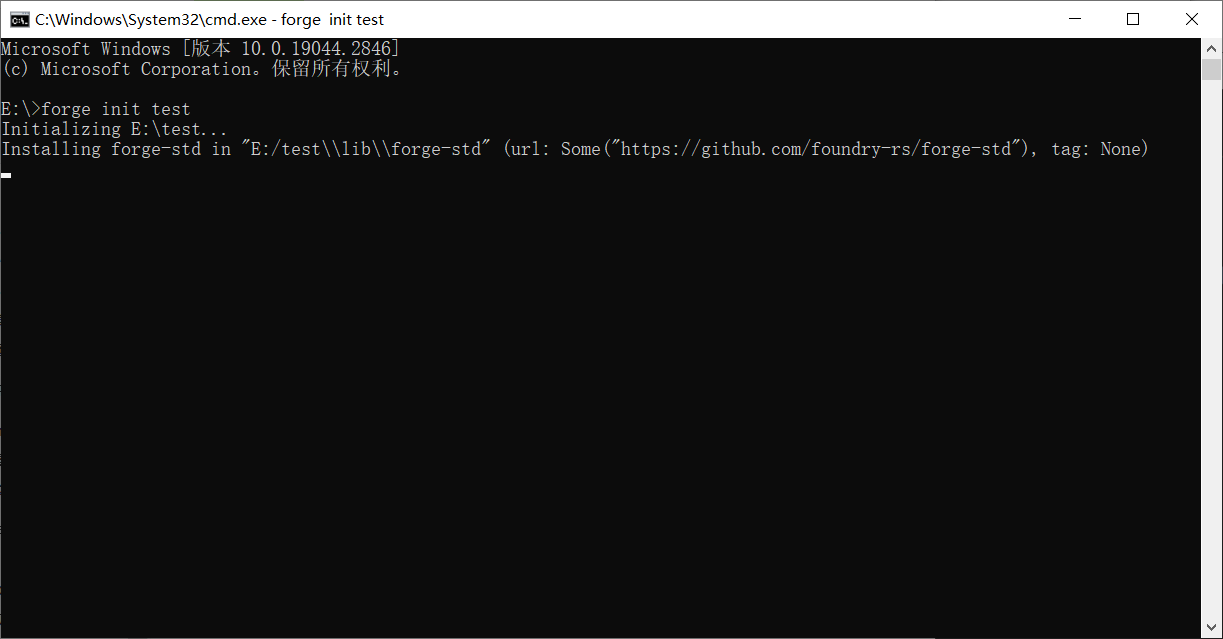
这里的 forge-std 也有可能因为”网络问题“而无法下载成功,解决方法与上面相同
至此,Foundry已安装成功,接下来便可以愉快地开始学习之旅了……
- 作者:Howe
- 链接:https://blog.0xhowe.top/article/Foundry_Install
- 声明:本文采用 CC BY-NC-SA 4.0 许可协议,转载请注明出处。
相关文章